2019-12-06 18:00:08
教学视频如何录制?教学视频已经成为了当下,人们业余学习的主要媒介之一!可以这样说,通过网络上的教学视频进行学习,既方便又能满足我们的基本需求,可以说是非常好用了。那么,在使用观看教学视频的时候,如果想要将部分重要片段录制成视频该如何操作呢?不用担心,这里为大家分享两种方法,一起来看下吧。
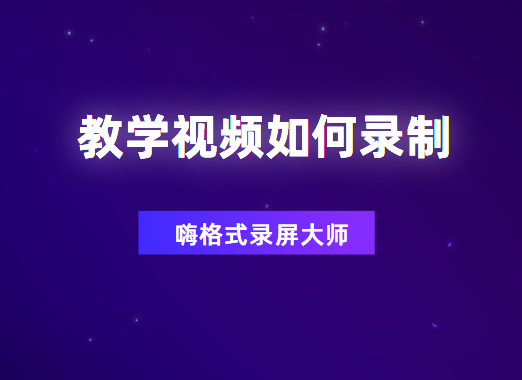
方法一:浏览器录制法
众所周知,我们在业余时间观看教学视频都是通过浏览器内置播放器来实现的。所以这里为大家分享的第一种录制教学视频的方法是浏览器录制法。首先,准备好需要录制的教学视频。然后,点击“选项设置”中的“高级设置”。最后,勾选“开启直播录制提示”即可。
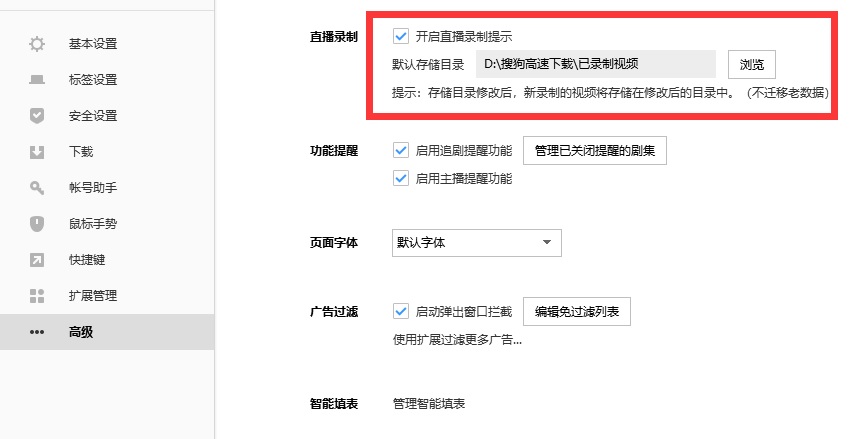
方法二:专业软件录制法
除了浏览器录制法以外,录制教学视频还可以通过专业软件来实现。这里推荐大家使用“嗨格式录屏大师”,它是一款业的电脑录屏软件,软件支持全屏录制、区域录制、摄像头录制等录屏模式。同时支持视频剪辑、计划录制、画笔批注、画中画录制、竖屏录制、分屏录制等多种录制功能,帮助用户轻松搞定屏幕视频录像。除此之外,嗨格式录屏大师具有简单易用、灵活快捷、高清录制、一键导出等特色,非常适合电脑小白。

录制教学视频的方法:
首先,从嗨格式录屏大师官网(地址:www.higeshi.com/lupingdashi)获取软件安装。之后进入到软件当中,选择录屏模式。嗨格式录屏大师有五大模式,包括:全屏录制、区域录制、游戏模式、摄像头录制和只录声音等。一般情况下,录制教学视频,选择“全屏录制”。如果您需要录制部分区域,也可以选择“区域录制”模式。
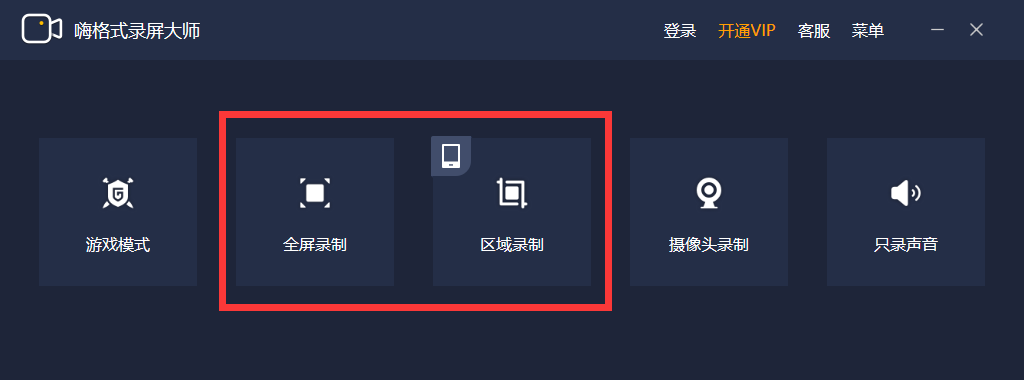
然后,根据自身需求以及需要录制的教学视频时长,对视频参数和视频文件保存路径等等进行设置。包括:视频格式、视频清晰度、视频帧率、声音来源、定时计划录制、水印自定义设置等等。这里提醒大家,要确保所选视频文件保存路径空间大小充足,避免录制过程中出现错误。
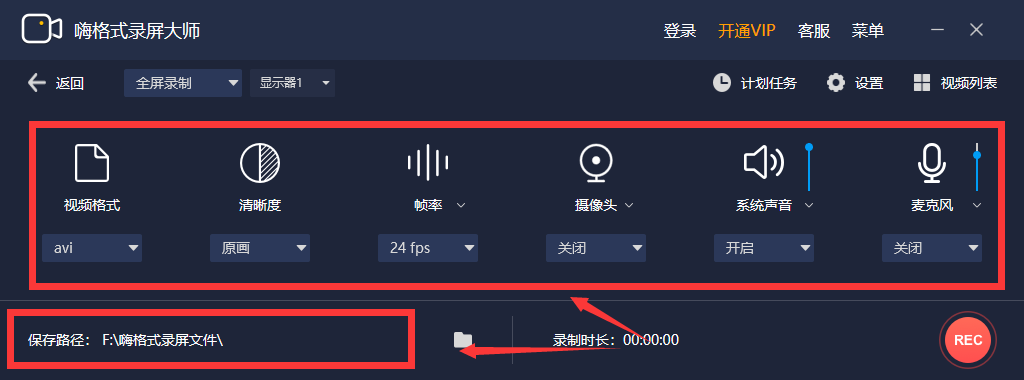
设置全部完成之后,需要对上述操作进行检查。确认无误后,打开需要录制的教学视频,并点击“开始录制”按钮即可。视频录制完成,点击“停止按钮”即可一键保存录制的视频文件。

以上就是小编为大家分享的两种录制教学视频的方法了,如果您也有此类需求,不妨选择其中一种方法进行尝试。温馨提示:如果您在使用嗨格式录屏大师软件的过程中遇到问题,请及时与我们联系,祝您录屏愉快~